
苹果手机怎么样设置来电闪光灯 苹果13来电闪光灯设置方法
发布时间:2023-12-20 08:15:04 来源:锐得游戏网
苹果手机一直以来都是众多手机用户的首选之一,其强大的功能和稳定的系统备受赞誉,而其中一个备受关注的功能就是来电闪光灯设置,尤其是在最新发布的苹果13系列中。来电闪光灯设置方法简单易懂,只需几步操作即可实现。通过将来电闪光灯功能开启,不仅能够提醒用户有来电,还可以在特殊场合下更加显眼地提示用户。对于一些听力有障碍的用户来说,这一功能更是带来了便利和安全。接下来我们将详细介绍苹果手机13的来电闪光灯设置方法,让您轻松掌握这一实用功能。
苹果13来电闪光灯设置方法
操作方法:
1.打开设置
打开苹果手机的设置,找到辅助功能,点击进入。
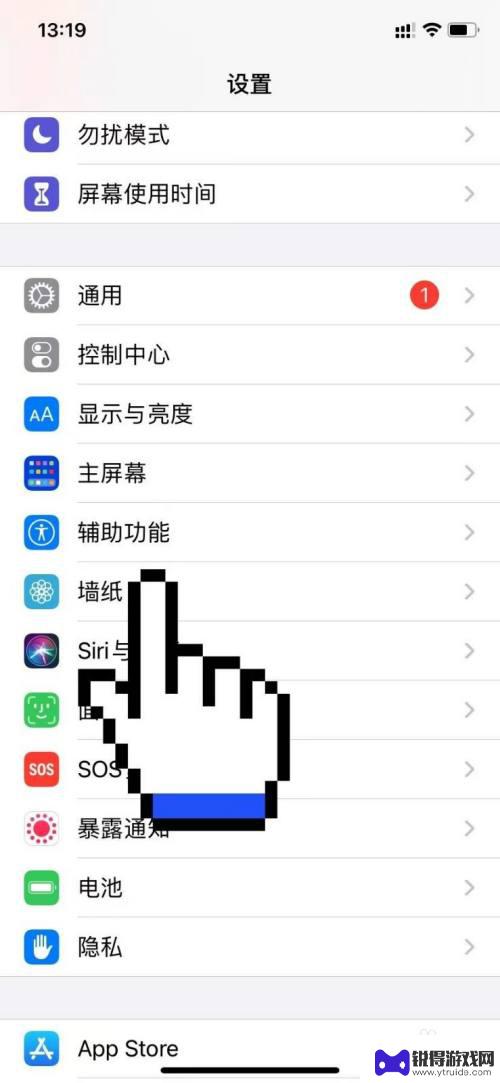
2.点击音频设置
在辅助功能页面找到下方音频或视觉选项,点击进入。
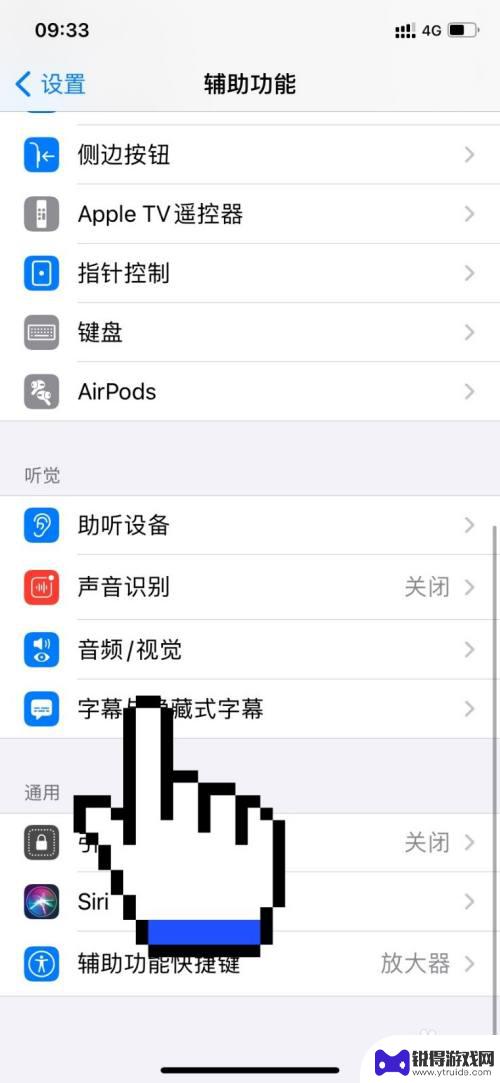
3.点击led闪烁
在之后出现页面,找到视觉下方的led闪烁以示提醒选项。点击打开。
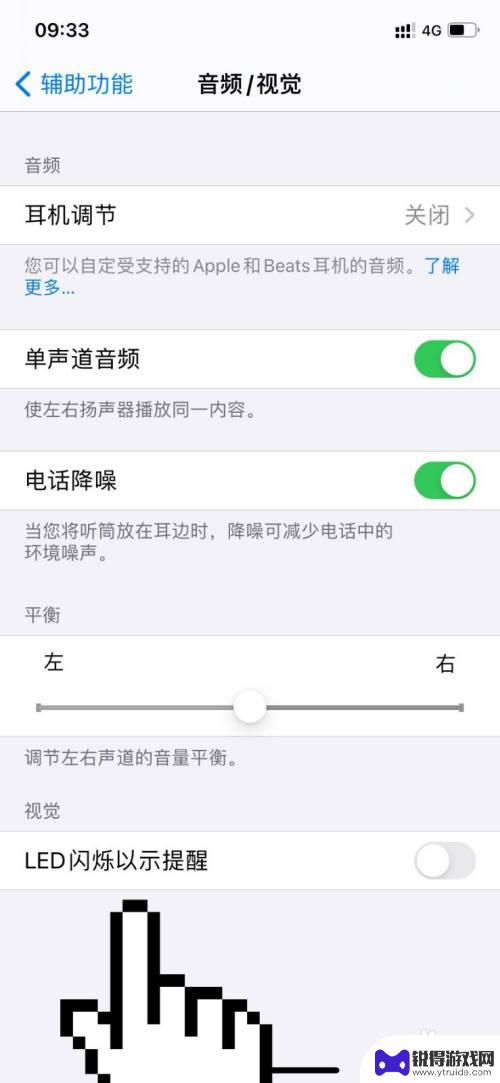
4.点击静音闪烁
之后再打开静音时闪烁功能即可开启手机来电闪光灯了。
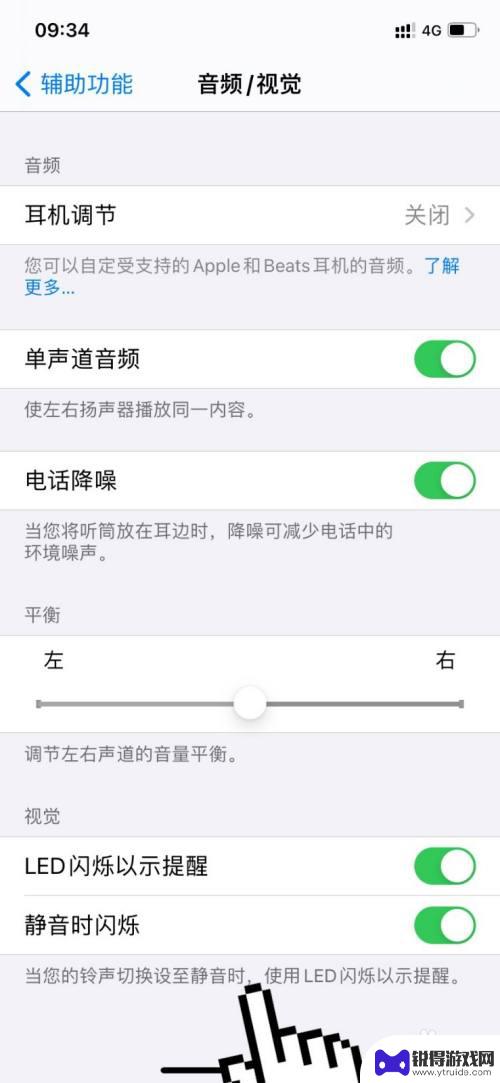
以上是有关如何设置苹果手机来电闪光灯的全部内容,对于不了解的用户,您可以按照小编的方法进行操作,希望这能对大家有所帮助。
热门游戏
- 相关教程
- 小编精选
-

苹果手机打电话时闪光灯怎么设置 苹果13来电闪光灯设置教程
苹果手机打电话时闪光灯怎么设置,苹果手机一直以来都是手机界的领军者之一,其强大的功能和独特的设计备受用户喜爱,其中一个备受关注的功能就是来电时的闪光灯设置。对于一些特殊情况下,...
2023-11-08
-
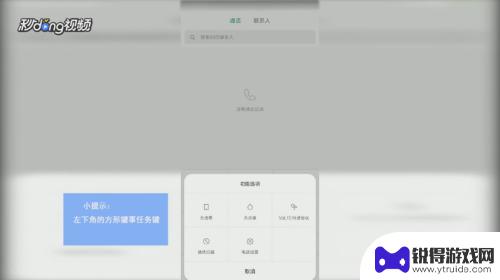
红米手机来电亮灯怎么设置 红米手机来电闪光灯设置方法
红米手机作为一款性价比极高的智能手机,其功能之一就是来电时可以通过灯光提醒用户,来电亮灯和闪光灯设置方法非常简单,用户只需进入手机设置,找到来电设置选项,然后选择开启来电亮灯或...
2024-05-25
-
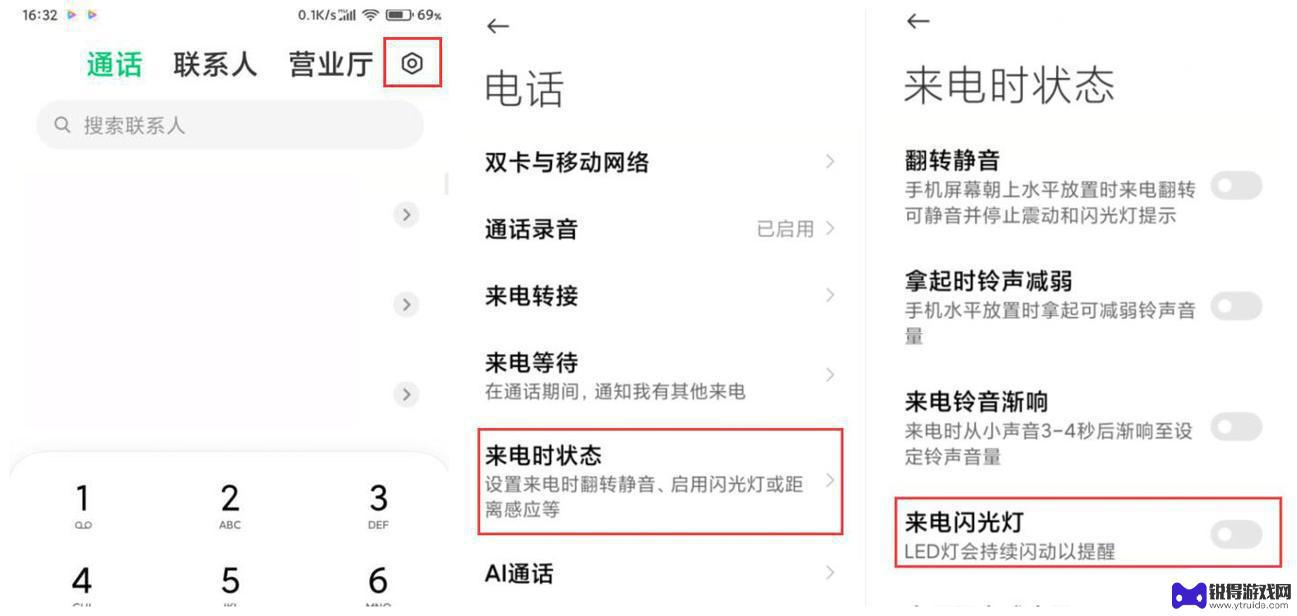
小米手机如何设计来电闪灯 小米手机来电闪光灯设置方法
小米手机作为一款备受欢迎的智能手机品牌,其设计和功能一直备受用户关注,其中来电闪灯功能更是吸引了不少用户的眼球。通过设置来电闪光灯,用户可以在手机来电时通过闪烁的灯光提醒自己。...
2024-08-01
-
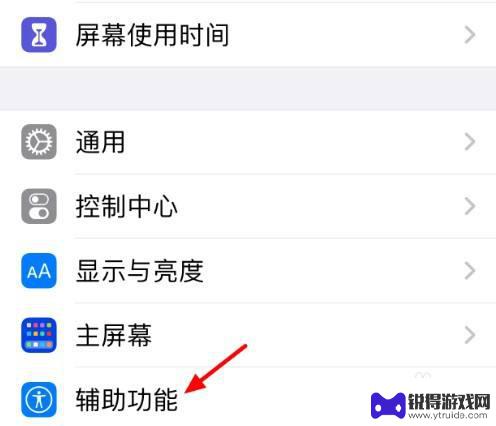
iphone来电时闪光灯闪怎么设置 苹果手机来电闪光灯设置方法
iphone来电时闪光灯闪怎么设置,在现代社会中,手机已经成为了人们生活中必不可少的一部分,尤其是苹果手机,以其独特的设计和出色的性能,深受广大消费者的喜爱。除了常见的功能,苹...
2023-10-28
-
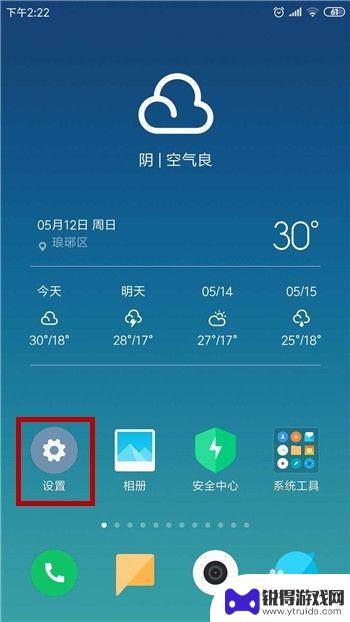
手机如何设计双闪灯亮 安卓手机来电闪光灯怎么设置
现手机已经成为人们生活中不可或缺的一部分,而手机的功能也在不断地丰富和升级,其中双闪灯亮和来电闪光灯设置成为了许多用户所关注的问题之一。在安卓手机上,设置来电闪光灯可以让用户在...
2024-05-10
-
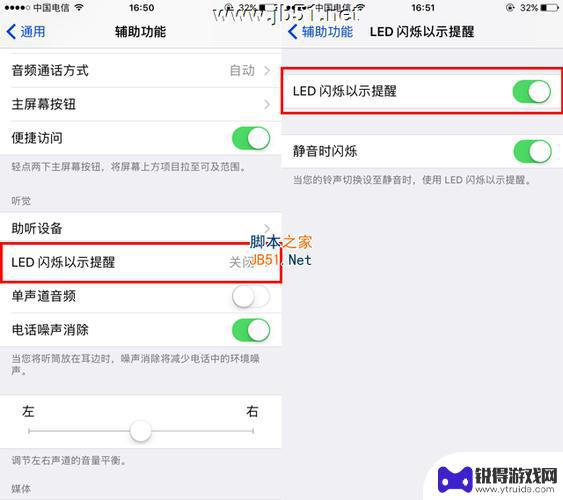
如何设置手机前置闪光灯 IPhone12来电闪光灯开启指南
随着科技的不断发展,手机已经成为了我们日常生活中必不可少的工具之一,而在手机的功能中,前置闪光灯的设置就显得尤为重要。针对iPhone 12来电闪光灯的开启指南,我们需要了解如...
2024-02-12
-

苹果6手机钢化膜怎么贴 iPhone6苹果手机如何正确贴膜钢化膜
苹果6手机作为一款备受追捧的智能手机,已经成为了人们生活中不可或缺的一部分,随着手机的使用频率越来越高,保护手机屏幕的需求也日益增长。而钢化膜作为一种有效的保护屏幕的方式,备受...
2025-02-22
-

苹果6怎么才能高性能手机 如何优化苹果手机的运行速度
近年来随着科技的不断进步,手机已经成为了人们生活中不可或缺的一部分,而iPhone 6作为苹果旗下的一款高性能手机,备受用户的青睐。由于长时间的使用或者其他原因,苹果手机的运行...
2025-02-22















